Как создать магазин одного продукта в WordPress
Опубликовано: 2022-01-07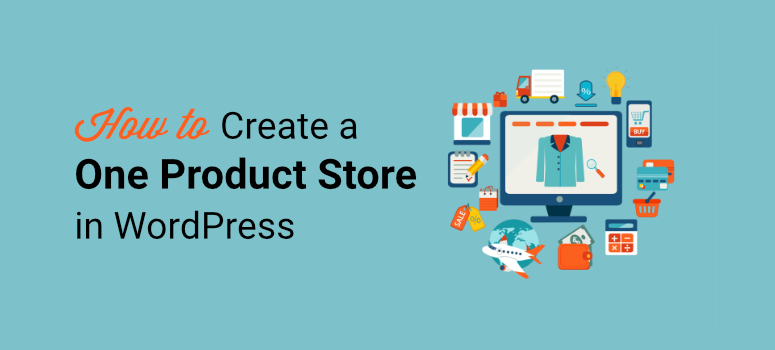
Вы хотите создать единый магазин для продвижения и продажи вашего продукта в Интернете?
Как следует из названия, магазин одного продукта ориентирован только на продажу одного продукта. Это идеально подходит для малого бизнеса или индивидуальных предпринимателей, которые создают ограниченные дорогостоящие продукты или цифровые товары.
Продажа только одного продукта не только упрощает бизнес-операции, но и помогает клиентам быстрее принимать решения о покупке. С правильным продуктом у вас больше шансов укрепить присутствие бренда и развивать свой бизнес в Интернете.
В этом посте мы покажем самый простой способ создать магазин с одним продуктом в WordPress. Но сначала давайте узнаем о преимуществах продажи одного продукта в Интернете.
Зачем создавать магазин одного продукта?
Вы можете подумать, что интернет-магазин, посвященный только одному продукту, не очень выгоден.
Однако вы будете рады узнать, что вам не нужно создавать полноценный сайт электронной коммерции с несколькими продуктами для развития вашего онлайн-бизнеса.
На самом деле, есть много преимуществ в создании магазина одного продукта. Вот некоторые из них:
- Дешевле в настройке: первоначальные затраты и ресурсы, необходимые для создания магазина с одним продуктом, намного меньше, чем создание всего сайта электронной коммерции.
- Обратитесь к клиентам. Имея для продвижения только один продукт, предприятия могут легко выбрать целевую аудиторию и удовлетворить ее требования. Они могут сосредоточиться на определенной нише и получить более высокие результаты.
- Эффективный маркетинг: легче создавать маркетинговые кампании и стратегии с высокой конверсией, чтобы позиционировать свой бренд на рынке.
- Простота обслуживания: вы можете легко управлять всеми бизнес-процессами и поддерживать их, а также постоянно обновлять новые функции в одном магазине продуктов.
Создание магазина с одним продуктом — отличный способ продавать свежий и инновационный продукт в Интернете. Вы можете оптимизировать рабочий процесс и с легкостью продвигать свой продукт.
Итак, давайте узнаем, как продавать один продукт в WordPress, не создавая целый сайт электронной коммерции.
Создание магазина одного продукта в WordPress
Когда дело доходит до продажи продуктов в WordPress, люди первым делом выбирают WooCommerce. Но этот вариант создан для продавцов электронной коммерции, которым необходимо управлять несколькими продуктами и запасами.
Самый прибыльный способ создать один магазин товаров в WordPress — использовать форму заказа с опцией оплаты.
С помощью формы заказа продукта вы можете добавить цены, изображения и описания продуктов. Вы даже можете принимать онлайн-платежи прямо в этих формах.
Чтобы создать профессионально выглядящую форму заказа продукта, вам понадобится хороший плагин для создания форм с функциями интеграции платежей. Мы рекомендуем использовать WPForms.
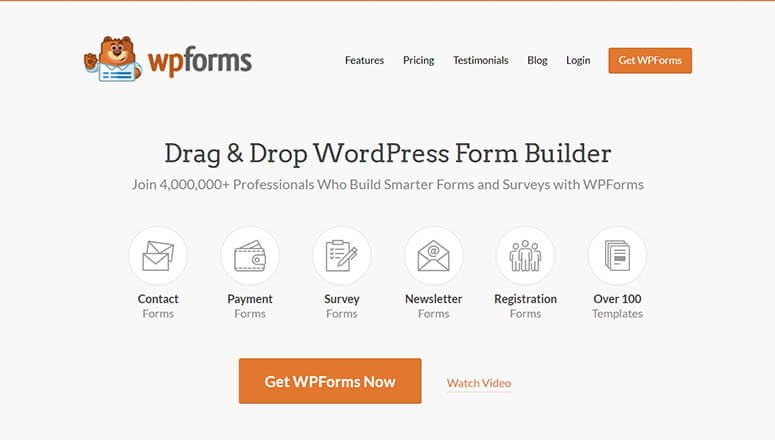
WPForms — самый мощный конструктор форм для сайтов WordPress. Этот конструктор форм с перетаскиванием имеет множество функций, которые позволяют вам продавать свои продукты без каких-либо проблем.
Для начала WPForms предлагает библиотеку шаблонов, в которой вы можете найти множество готовых шаблонов форм для продажи товаров и услуг на вашем сайте. Это экономит много вашего времени, и вы можете настроить свой продукт и начать продавать в течение 5 минут.
Конструктор перетаскивания WPForms очень удобен для пользователя, поэтому даже пользователи, не разбирающиеся в технологиях, могут редактировать и настраивать форму заказа продукта. Не нужно трогать строку кода.
Кроме того, есть варианты интеграции платежных систем, таких как PayPal, Stripe и Authorize.Net. Вы можете добавить несколько вариантов оплаты в форму заказа, чтобы клиенты могли совершать платежи всего одним щелчком мыши.
Кроме того, вот некоторые из причин, по которым вам следует использовать WPForms для создания магазина с одним продуктом в WordPress.
- Укажите один продукт или несколько версий вашего продукта вместе с описаниями и изображениями.
- Легко принимайте онлайн-платежи от клиентов прямо в формах заказов
- Подключите форму заказа продукта к службам электронного маркетинга, таким как Constant Contact, Mailchimp и другим.
- Отправляйте автоматические уведомления по электронной почте своим клиентам, себе и членам вашей команды
- Защитите свою форму от спама и хакеров с помощью Google reCAPTCHA
Теперь, когда вы знаете, какой конструктор форм использовать, давайте узнаем, как легко продавать один продукт на WordPress.
Шаг 1: Установите и активируйте WPForms
Во-первых, вам нужно зарегистрировать учетную запись WPForms. Вы найдете бесплатную версию плагина в репозитории WordPress.
Однако вам необходимо перейти на профессиональный план, чтобы принимать онлайн-платежи и добавлять дополнительные функции в свой магазин с одним продуктом.
После регистрации вы получите доступ к панели управления своей учетной записи WPForms. Здесь откройте вкладку « Загрузки » и найдите файл загрузки вместе с лицензионным ключом.
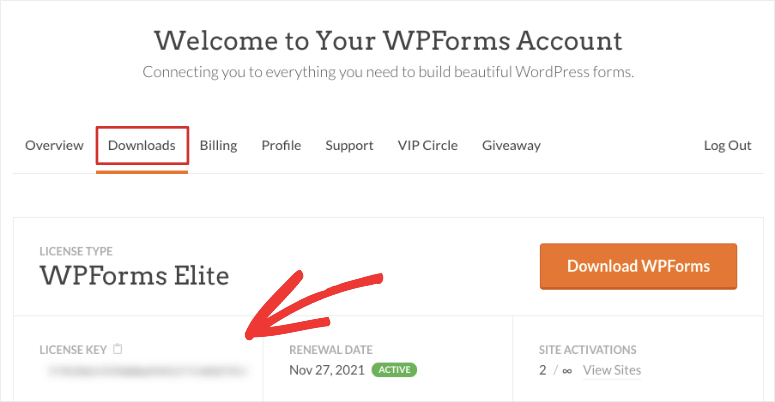
Вам нужно скачать файл плагина и установить его на свой сайт WordPress. Если вам нужна дополнительная помощь, ознакомьтесь с нашим руководством по установке плагина WordPress.
После того, как вы установите WPForms на свой сайт, перейдите на вкладку WPForms »Настройки в панели администратора. Чтобы активировать профессиональные функции, вам необходимо ввести здесь лицензионный ключ.
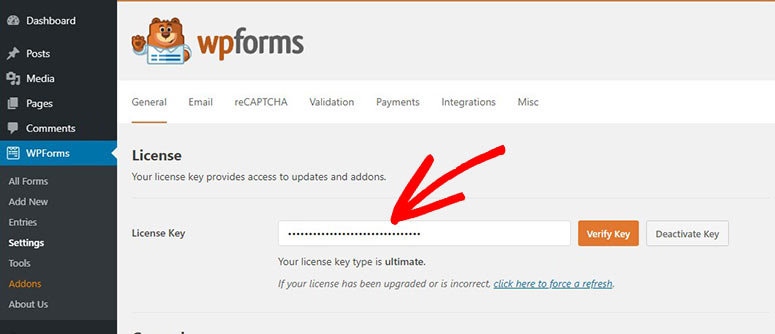
Затем нажмите кнопку « Подтвердить ключ », и вы увидите сообщение об успешной проверке.
Теперь вам нужно настроить способы оплаты для вашего магазина с одним продуктом.
Шаг 2: Подключите платежную службу
Прежде чем создавать форму заказа одного продукта, вы должны подключить поставщика платежных услуг к своему сайту. Таким образом, вы можете легко добавить варианты оплаты в свои формы в несколько кликов.
На панели инструментов WordPress перейдите на вкладку WPForms »Addons , и вы увидите коллекцию дополнений WPForms. Здесь вы найдете надстройки для платежных систем, таких как Stripe, PayPal и Authorize.net.
Теперь выберите способ оплаты по вашему выбору и нажмите кнопку « Установить дополнение ». В этом уроке мы собираемся установить дополнение Stripe. Вы можете установить любой другой платежный аддон, чтобы принимать платежи в ваших формах.
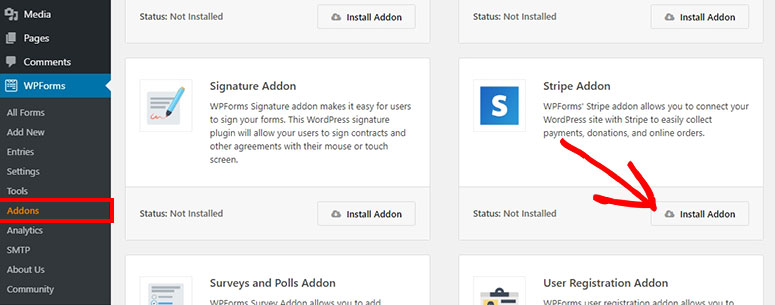
После установки дополнения откройте страницу WPForms »Настройки и перейдите на вкладку Платежи .
Здесь вы увидите варианты подключения вашей учетной записи Stripe и настройки вашей валюты.
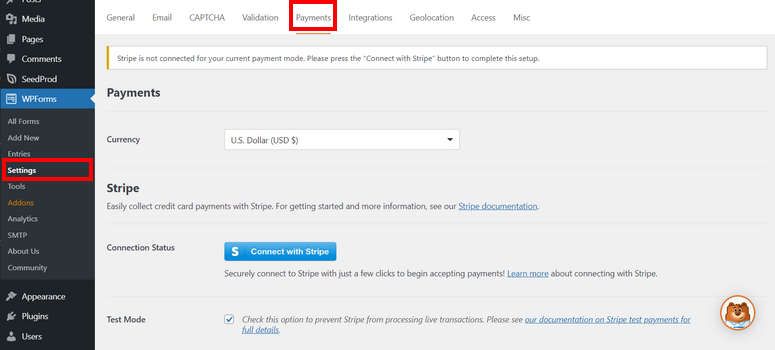
Если вы выберете любого другого платежного провайдера, например PayPal, здесь вы увидите настройки учетной записи PayPal.
Кроме того, WPForms позволяет вам использовать тестовый режим , чтобы проверить состояние вашего подключения и интеграцию платежей, прежде чем ваш магазин с одним продуктом будет запущен. Эта опция поможет вам настроить продукт и способы оплаты без каких-либо проблем.
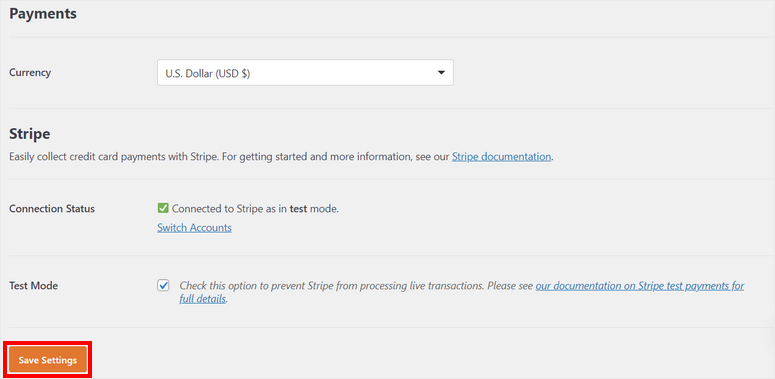
Убедитесь, что вы нажали « Сохранить настройки » в конце.
Теперь вы готовы создать форму заказа одного продукта и настроить способ оплаты.
Шаг 3: Создайте форму заказа продукта
Чтобы создать форму заказа одного продукта, вам нужно открыть вкладку WPForm »Add New на панели инструментов. Это запустит библиотеку шаблонов.
Как упоминалось ранее, WPForms поставляется с библиотекой шаблонов, которая содержит более 100 шаблонов форм, поэтому вы можете создавать формы WordPress любого типа. Вы найдете множество шаблонов форм заказа продукции, таких как:
- Форма выставления счета/заказа
- Форма заказа товаров
- Форма запроса заказа на покупку
- Форма заказа матраса
- Индивидуальная форма заказа продукта
- Форма заказа футболки
- Форма заказа кофе в зернах
- и многое другое
Вы можете выбрать любой из этих шаблонов в соответствии с вашими предпочтениями. В этом руководстве мы начнем с шаблона формы выставления счетов/ заказов.
Он включает в себя все поля формы для продвижения вашего продукта, настройки и приема платежей. Вы можете предварительно просмотреть шаблон формы, если хотите, и просмотреть демонстрацию формы.
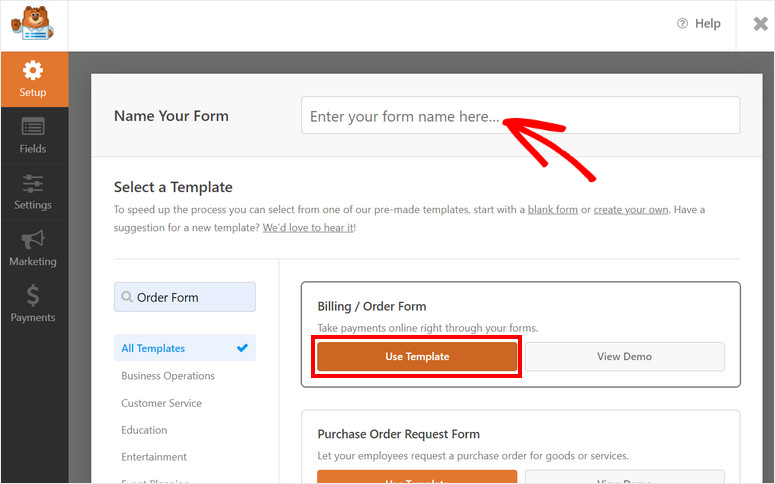
Чтобы начать, введите имя для своей формы и нажмите кнопку « Использовать шаблон ». Это откроет конструктор форм перетаскивания.
Шаг 4: Настройте свою форму
Шаблон формы уже содержит всю необходимую информацию для продажи вашего продукта и сбора информации от клиентов.
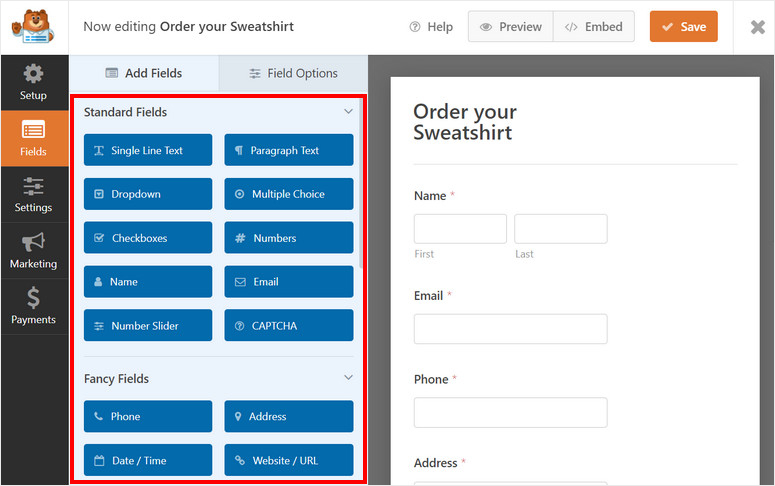
В то же время WPForms позволяет настраивать каждый элемент шаблона и даже добавлять дополнительные поля в соответствии с вашими требованиями.
Вы найдете все поля формы с левой стороны и предварительный просмотр формы с правой стороны конструктора страниц.
Чтобы вставить новое поле формы в форму заказа одного продукта, просто выберите его и перетащите в область предварительного просмотра формы.
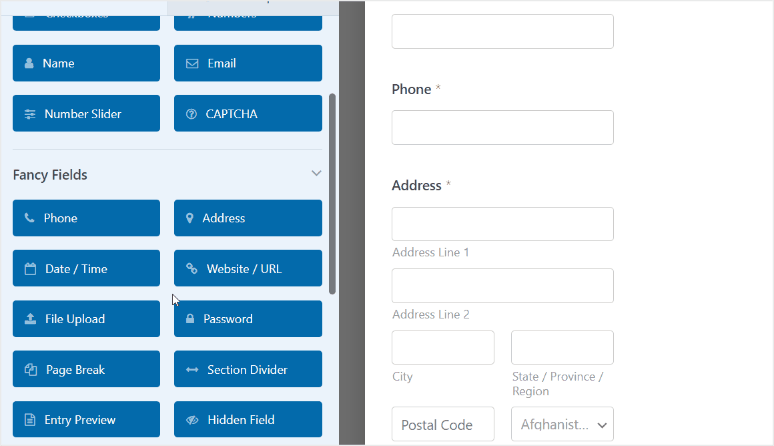
Чтобы настроить любое поле формы, просто выберите его в предварительном просмотре формы, и вы увидите параметры поля в левом меню.
Давайте отредактируем поле « Доступные товары » в шаблоне формы, чтобы добавить сведения о продукте. Когда вы выбираете поле, вы найдете варианты для изменения метки, добавления или удаления элементов, добавления цен и многого другого.
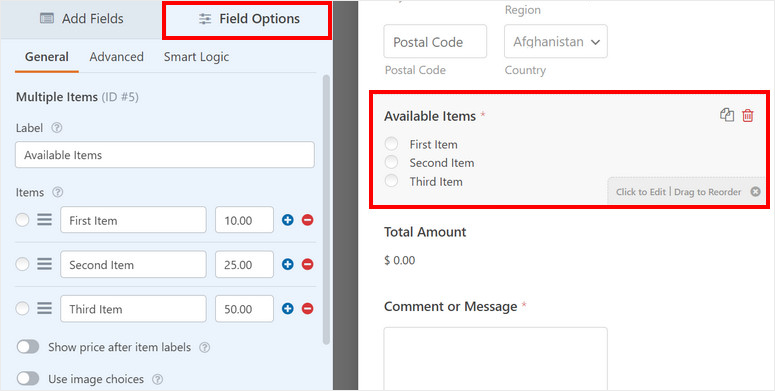
Таким образом, вы можете добавить свою собственную метку для поля и добавить элементы для вариантов продукта. Здесь мы добавляем 3 варианта на выбор клиентов. Мы также добавим цены вместе с ними.

Вы можете включить параметр « Показывать цену после меток товаров », чтобы отображать цены в передней части формы.
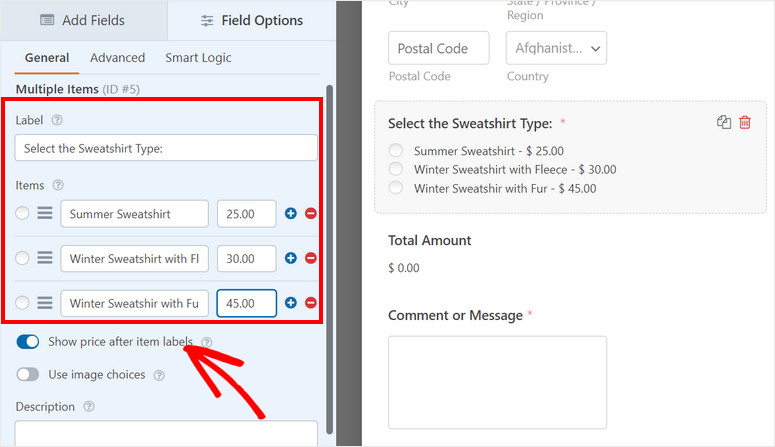
Более того, вы даже можете добавлять изображения к своим товарам, чтобы ваши клиенты имели представление о вашем продукте. Это помогает им принять решение, поскольку они видят, что они собираются купить.
Для этого вам нужно включить опцию « Использовать выбор изображения» , а затем загрузить изображения вашего продукта. WPForms рекомендует использовать изображения размером до 250x250 пикселей или меньше, чтобы изображение выглядело великолепно.
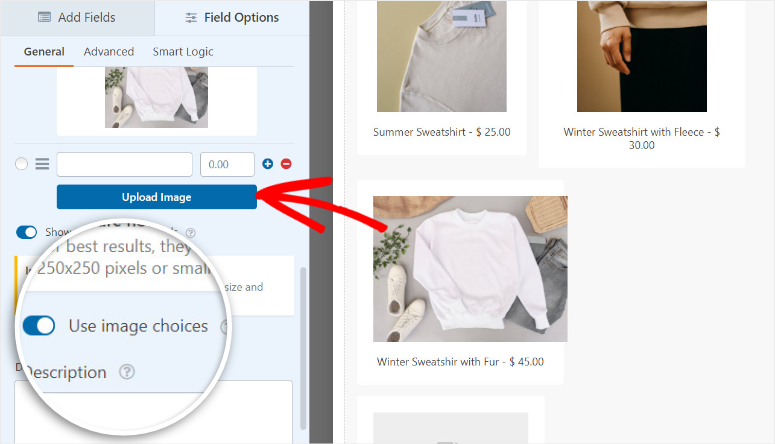
Кроме того, вы можете изменить макет элементов вашего продукта на вкладке « Дополнительно ». Здесь вы можете выбрать стиль и макет поля.
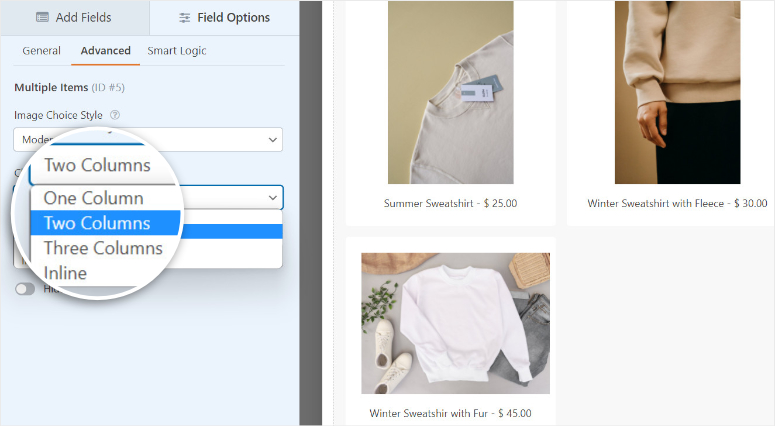
Теперь ваш каталог продуктов настроен. Не забудьте нажать кнопку « Сохранить » в верхней части конструктора, чтобы сохранить свой прогресс.
Давайте настроим способ оплаты в вашей форме заказа одного продукта, чтобы принимать онлайн-платежи.
Шаг 5: Добавьте способ оплаты
Поскольку мы используем Stripe в качестве способа оплаты, вам необходимо сначала вставить в форму поле формы Stripe Credit Card .
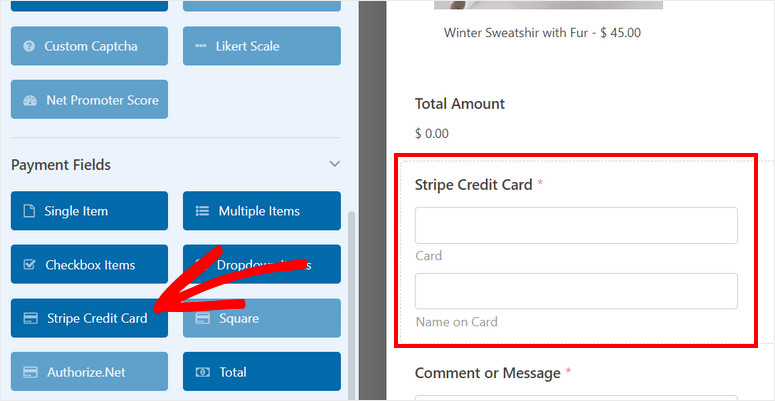
Теперь вы можете настроить платежи Stripe. В левой панели меню конструктора форм откройте вкладку « Платежи ». Здесь вы найдете варианты добавления различных способов оплаты в зависимости от установленного вами дополнения.
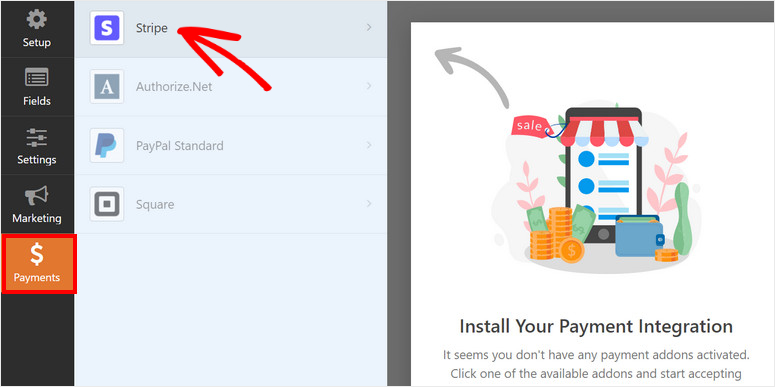
Поскольку мы установили надстройку Stripe для этого руководства, нажмите на опцию Stripe и установите там флажок « Включить платежи Stripe ».
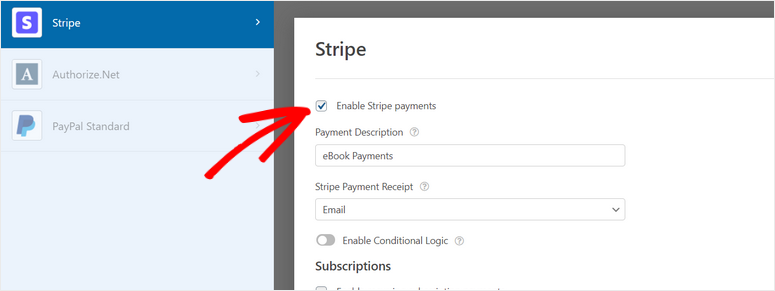
Теперь вы можете изменить описание платежа и выбрать, куда отправить квитанцию об оплате Stripe. Чтобы отправить квитанцию об оплате непосредственно покупателю, выберите параметр « Электронная почта » в раскрывающемся меню.
После того, как вы добавите способ оплаты, нажмите кнопку « Сохранить », чтобы не потерять изменения.
Затем вам нужно настроить уведомления и подтверждения для формы заказа продукта.
Шаг 6. Настройте уведомления и подтверждения
WPForms позволяет вам контролировать, что происходит после того, как покупатель размещает заказ в вашем магазине с одним продуктом. Вы можете отправлять уведомления и подтверждения по электронной почте по адресу:
- Отправьте себе и членам вашей команды электронное письмо с деталями заказа
- Отправьте клиентам электронное письмо, чтобы подтвердить их заказ
- Показать подтверждение или поблагодарить ваше сообщение после успешной покупки
- Перенаправить клиентов на другую страницу после отправки формы
Чтобы настроить уведомления по электронной почте, откройте вкладку Настройки » Уведомления в меню слева. Здесь вы можете видеть, что уведомление по умолчанию уже настроено. Это уведомление отправляет электронное письмо на адрес электронной почты администратора WordPress.
В поле « Отправить на адрес электронной почты » вы можете добавить адреса электронной почты для вас и членов вашей команды, чтобы получать уведомления о новых деталях заказа.
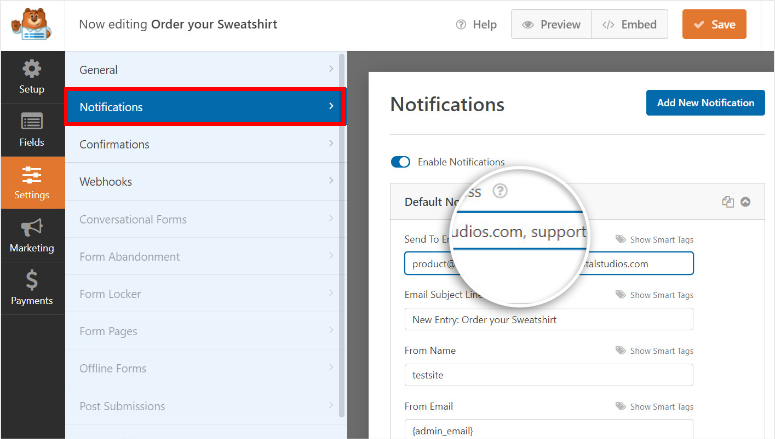
Кроме того, вы можете создать уведомление для своих клиентов, чтобы подтвердить свои заказы на покупку. Для этого нажмите кнопку « Добавить новое уведомление » в правом верхнем углу страницы.
Затем вы можете использовать кнопку « Показать смарт-теги» , чтобы выбрать поле формы электронной почты . Это отправит уведомление по электронной почте на адрес электронной почты, введенный клиентами в форме.
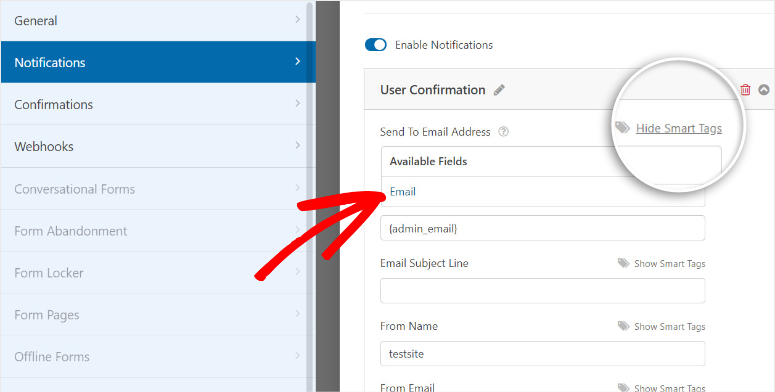
Теперь вы можете настроить строку темы, имя формы и тело письма в соответствии со своими предпочтениями.
Чтобы добавить всю информацию, введенную клиентом, и информацию о заказе продукта в это электронное письмо, используйте смарт-тег {all_fields}.
Это позволит получить всю информацию из формы заказа и автоматически добавить ее в уведомление по электронной почте.
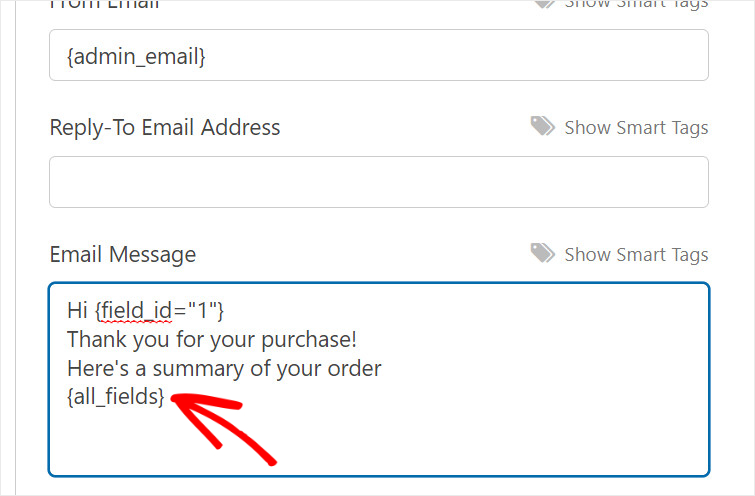
Для получения более подробной информации об этом вы можете ознакомиться с нашим руководством о том, как настроить правильные уведомления формы.
Кроме того, WPForms позволяет отображать подтверждающее сообщение в интерфейсе вашего магазина с одним продуктом после того, как покупатель сделает заказ на покупку.
На вкладке « Подтверждения » вы сможете выбрать один из 3 вариантов.
- Показать пользовательское сообщение
- Перенаправление на другую страницу вашего сайта
- Перенаправление на внешний веб-сайт или страницу
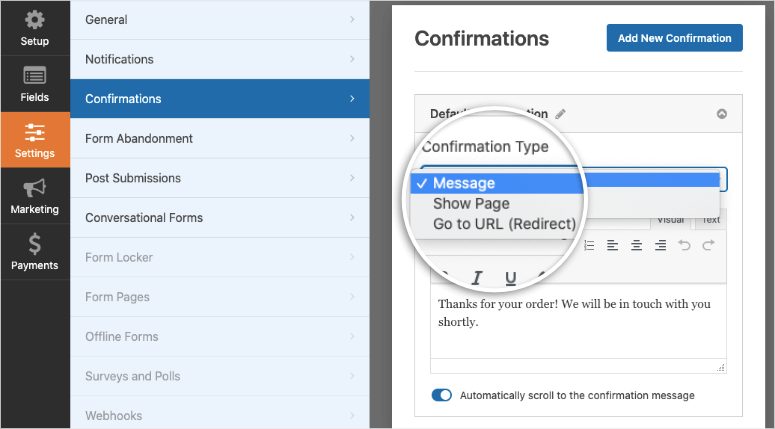
Если вы хотите показать сообщение с благодарностью своим клиентам, введите свое собственное сообщение в редакторе.
Как только вы закончите, сохраните настройки. Теперь все, что вам нужно сделать, это опубликовать форму заказа одного продукта на своем сайте WordPress.
Шаг 7. Интеграция с маркетингом по электронной почте
WPForms позволяет вам связать форму заказа с вашей учетной записью почтового маркетинга. Таким образом, вы можете пометить своих клиентов и добавить их в списки адресов электронной почты, чтобы отправлять им автоматические обновления и другие электронные письма.
На вкладке « Маркетинг » вы можете выбрать предпочитаемого поставщика услуг электронной почты. Затем следуйте инструкциям на экране, чтобы синхронизировать форму с учетной записью электронной почты.
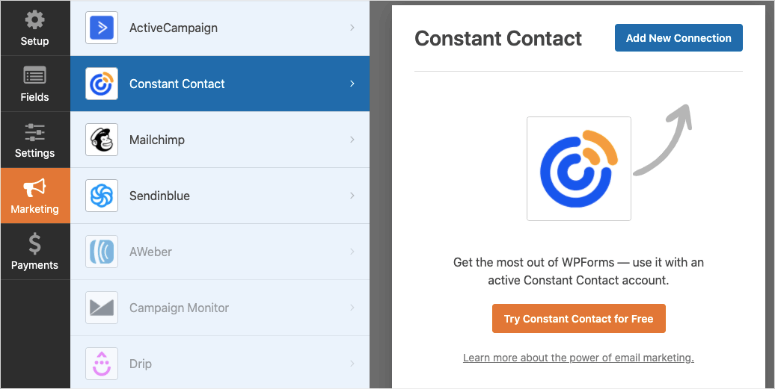
Теперь все, что осталось сделать, это добавить форму на свой веб-сайт, чтобы клиенты могли начать размещать свои заказы.
Шаг 8: Опубликуйте форму One Product Store
С WPForms вы можете создать магазин с одним продуктом, не настраивая систему корзины покупок. Он позволяет вам добавить форму заказа продукта на любую страницу, пост или боковую панель WordPress и сразу же начать продавать.
Если вы используете редактор блоков WordPress, найдите блок WPForms и добавьте его на свою страницу или в запись.
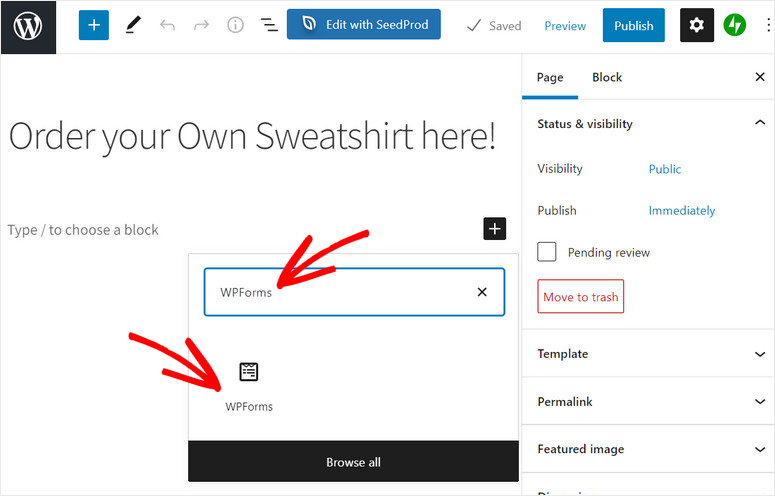
Затем вы увидите раскрывающееся меню, в котором можно выбрать форму, которую вы только что создали.
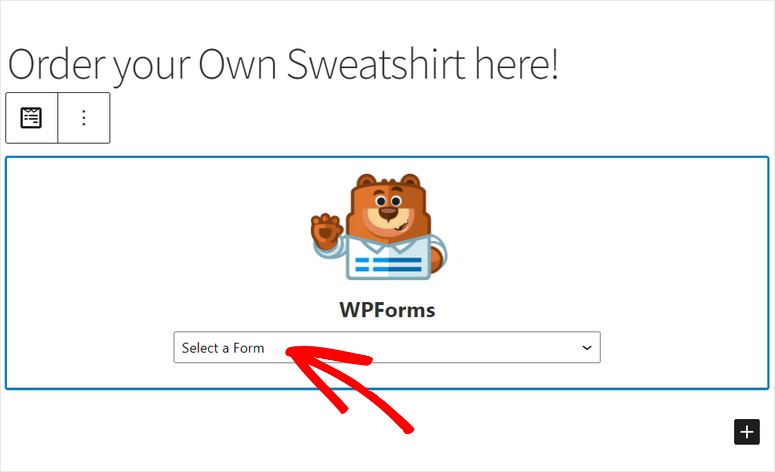
После того, как вы добавите форму заказа продукта, вы увидите предварительный просмотр формы в текстовом редакторе. Последний шаг — нажать кнопку « Опубликовать » и продать свой продукт на своем сайте.
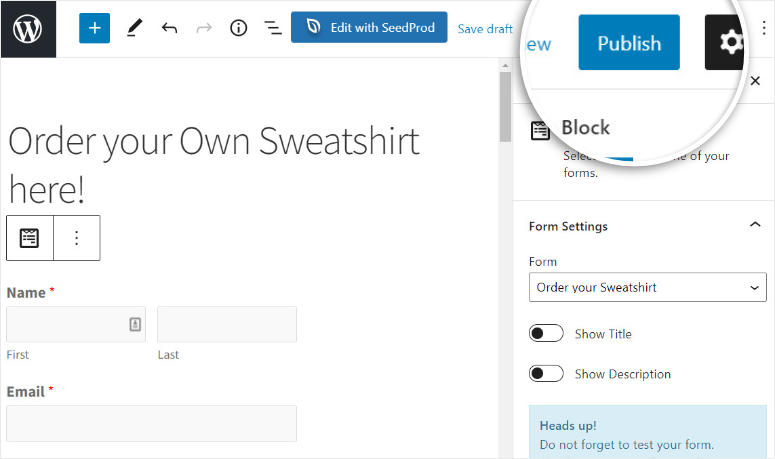
Если вы используете классический редактор WordPress, вы можете использовать кнопку « Добавить форму » и выбрать форму заказа продукта, чтобы добавить ее на любую страницу или запись.
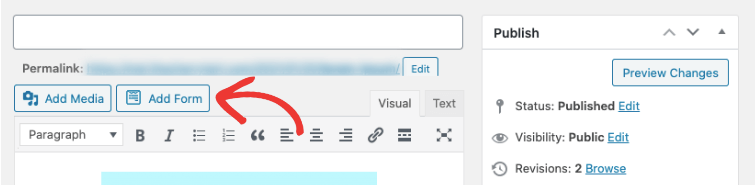
Чтобы добавить форму заказа продукта в область, готовую для виджетов, например, в нижний колонтитул или боковую панель, перейдите на вкладку « Внешний вид» »Виджеты . Теперь перетащите виджет WPForms в боковую панель или меню нижнего колонтитула справа.
Затем выберите форму в раскрывающемся меню и сохраните изменения.
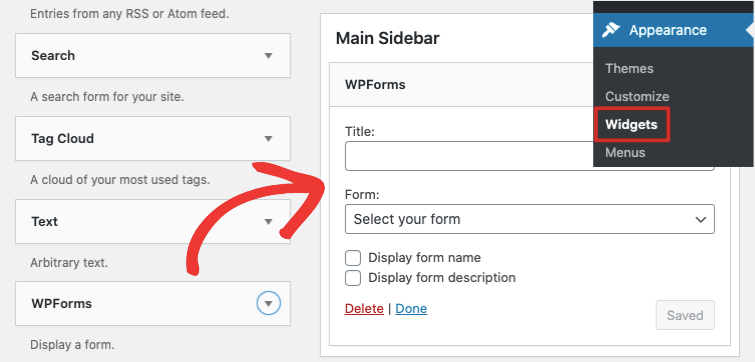
Поздравляю! Вы успешно создали магазин с одним продуктом на своем сайте WordPress без какого-либо кодирования.
Теперь ваши клиенты смогут без особых усилий просматривать каталог вашей продукции, делать выбор и оплачивать покупки с помощью вариантов онлайн-платежей.
WPForms — лучший плагин для создания форм, который позволяет создавать формы WordPress для любых целей. Вы можете легко интегрировать способ оплаты, чтобы продавать что угодно, включая физические и цифровые товары, без помощи стороннего сервиса.
С помощью WPForms вы можете создавать другие формы для своего веб-сайта, такие как:
- Обзор и отзыв
- Контактные формы
- Регистрация событий
- Опросы и опросы
- Регистрационные формы
- и многое другое
Если вы хотите создать специальную целевую страницу для своего продукта, ознакомьтесь с SeedProd. Это лучший конструктор целевых страниц для WordPress с готовыми шаблонами и простой интеграцией с WPForms.
И это все! Мы надеемся, что это руководство помогло вам легко научиться создавать магазин с одним продуктом в WordPress.
Затем вы можете проверить эти ресурсы, чтобы продвигать свой продукт и увеличивать продажи:
- Лучшие плагины FOMO для резкого увеличения конверсии в WordPress
- Сравнение 11 мощных плагинов WordPress для лидогенерации (2021 г.)
- Как создать бесплатную целевую страницу в WordPress
Этот пост поможет вам привлечь больше потенциальных клиентов для вашего интернет-магазина и превратить их в платных клиентов. Последний поможет вам создать специальную страницу для продвижения вашего продукта в Интернете без каких-либо затрат.
